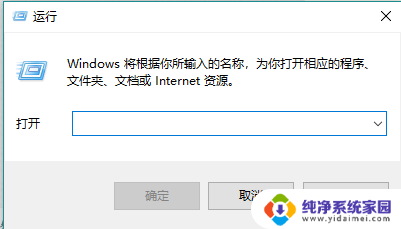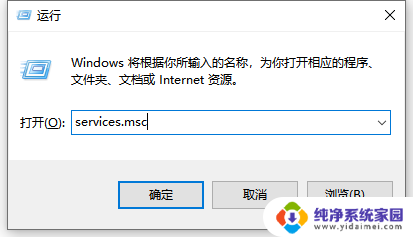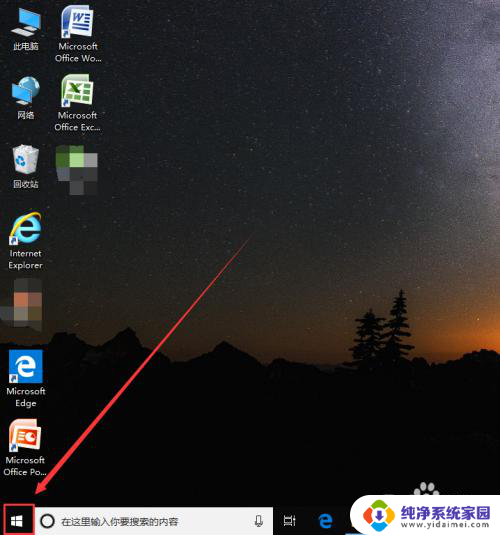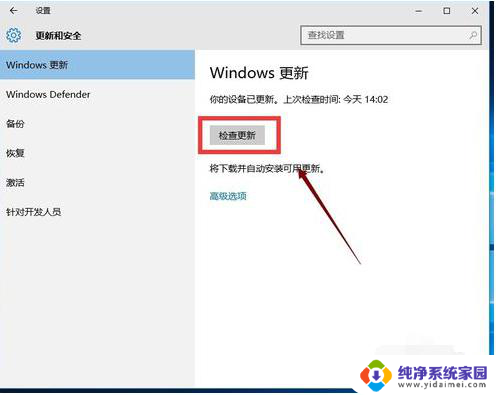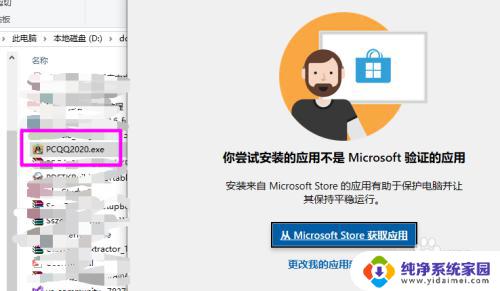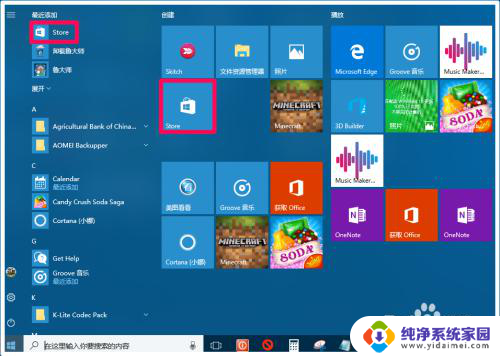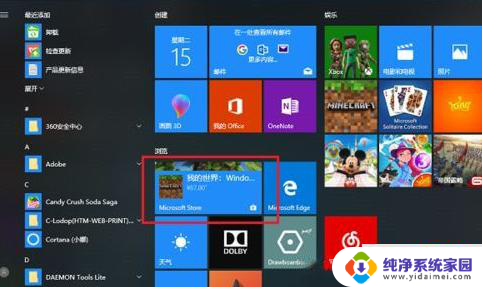win10商城在哪 在Windows 10上打开微软商店的方法
win10商城在哪,Windows 10是微软推出的一款操作系统,而微软商店是其中一个重要的应用程序,许多用户可能会困惑于如何在Windows 10上打开微软商店。实际上打开微软商店非常简单。只需点击任务栏上的开始按钮,然后在弹出的菜单中找到并点击商店图标即可。通过这个简单的步骤,用户可以快速访问到微软商店,并享受到其中丰富多样的应用程序和娱乐内容。无论是寻找新的游戏、购买实用的工具,还是发现最新的应用趋势,微软商店都能够满足用户的需求。所以不论您是新手还是老鸟,掌握打开微软商店的方法,将为您的Windows 10使用体验增添无限乐趣。
具体步骤:
1.从"开始"菜单打开微软商店
单击"开始"按钮。你可以从"开始"菜单的左侧列表中打开 Microsoft Store 应用。
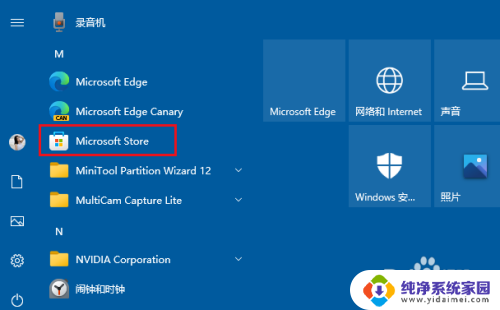
2.使用搜索打开微软商店
在 Windows 10 任务栏上的搜索框中键入"微软商店",你可以从搜索结果中点击Microsoft Store。
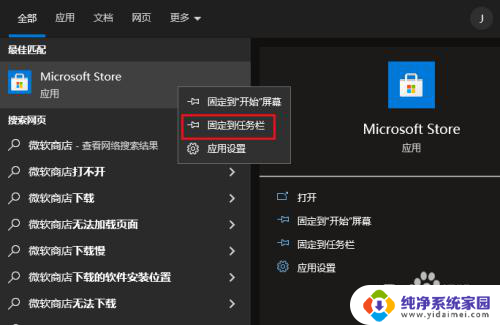
3.从命令提示符打开微软商店
另一种类似的方法是打开命令提示符,运行命令"start ms-windows-store:",然后按Enter键。
或者,您可以打开 PowerShell,键入相同的命令,然后按 Enter。
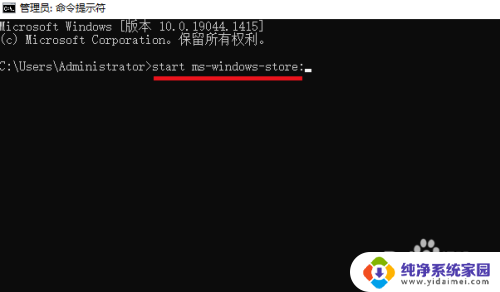
4.将微软商店固定到Windows 10任务栏
启动 Microsoft Store 应用后,右键单击任务栏中的程序图标。然后从上下文菜单中选择"固定到任务栏"选项,然后在任务栏内启动。
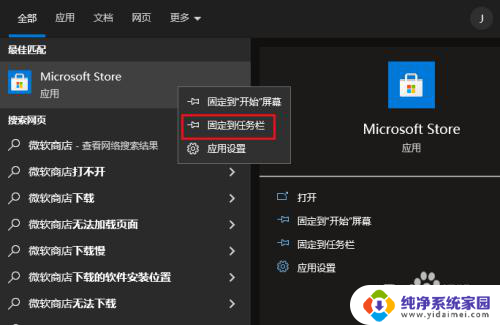
以上就是win10商城在哪的全部内容,如果有用户不清楚,可以按照小编的方法进行操作,希望对大家有所帮助。